【PmxEditor 入门向】用 PostAlphaEye 的时候,后脑勺透出了眼白!? 分离 合并材质
本文由 简悦 SimpRead 转码, 原文地址 www.bilibili.com
作者:砂糖葫芦柑
开始前的声明:此文章为针对 mmd 入门萌新的 pe 小教程,适用于以下情况:1、想要做好看的 2d 渲配合 PostAlphaEye 来做出眼睛 / 眉毛透过头发的效果,但是镜头打到后脑勺时,眼白透过了后脑勺被看到了,如封面头图所示,却不知道如何修正。
开始前的声明:
此文章为****针对 mmd 入门萌新的 pe 小教程,适用于以下情况:
1、想要做好看的 2d 渲配合 PostAlphaEye 来做出眼睛 / 眉毛透过头发的效果,但是镜头打到后脑勺时,眼白透过了后脑勺被看到了,如封面头图所示,却不知道如何修正。
2、完全不懂 pe,想学 pe 改模的 mmd 新手。
不会用 PostAlphaEye 就去搜教程啊
开始前的准备:
1、PmxEditor 本体
可以从 kinsama 制作的教程的**评论置顶**下载 mmd 和 pmxeditor 软件本体(在同一个压缩包里)
压缩包内顺带包含了软件装不上等新人杀手级问题的解决办法。

这个视频是非常干货的 mmd 纯新入门,萌新建议收藏。
2、人物模型
就是做视频用的角色模型啦
这里使用魈来演示:
 魈 by mihoyo / 观海
魈 by mihoyo / 观海
接下来正式开始

第一步:
打开 PmxView 界面,选中 “绞”
 材质页面
材质页面
这个是 PE 最基本的功能之一。
可以对材质进行**隐藏**和**分离**等操作。这个教程能教的也就这点东西罢
需要对局部材质进行修改时,把其他材质隐藏,可以大大减少误操作的概率。
第二步:
选中头发材质
和 MME 的材质面板是一样的
分辨不出就用勾选穷举罢【
 图解步骤
图解步骤  按上一步操作后
按上一步操作后
第三步:
分离前发
****👇👇****①**是**必须**点的**
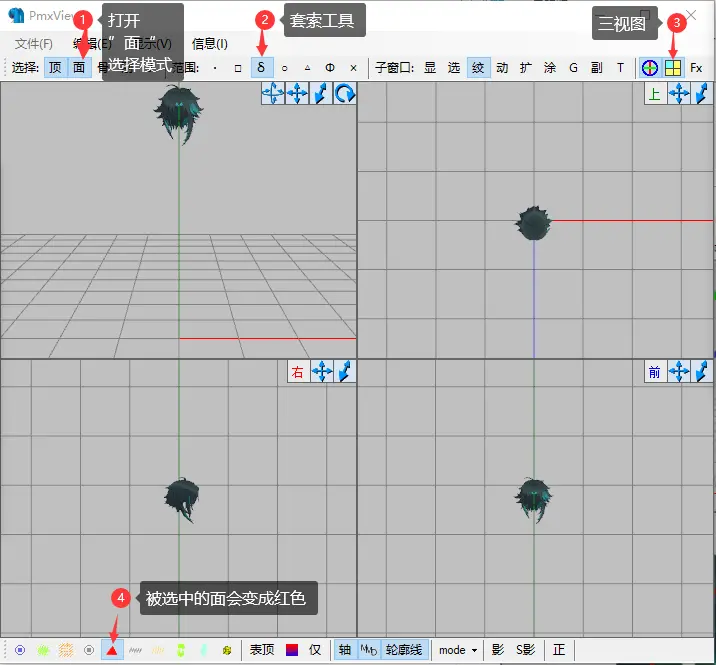 界面介绍
界面介绍
在三视图使用**滚轮**拉近视角
然后用套索工具选中一部分前发
推荐在右视图框选
 选中的部分变成了红色
选中的部分变成了红色
CTRL+X
 选中了整块的前发
选中了整块的前发
第四步:
分离材质
 右键头发材质
右键头发材质  出现了一个新建材质,就是分离出来的前发
出现了一个新建材质,就是分离出来的前发
选中 “新建(新规)” 材质就是这样子啦
 前发大体分离出来了
前发大体分离出来了
第五步:
这时候可能有一些没分离完全的部分
再重复二到四的步骤若干次,直到分离出所有的前发
※注意,在 “绞” 面板中勾选了多个材质的时候是不能分离材质的
 选项是灰色的
选项是灰色的
※所以重复第二步时,要确认自己只选中了后发的材质。
 只选中一个材质的时候就可以分离了
只选中一个材质的时候就可以分离了
分离完之后
 分离完后,前发有多个材质
分离完后,前发有多个材质
第六步:
打开 Pmx 编辑页面,合并材质
其实不合并也没所谓的
 但是合并了会比较干净对吧
但是合并了会比较干净对吧
修改材质名称
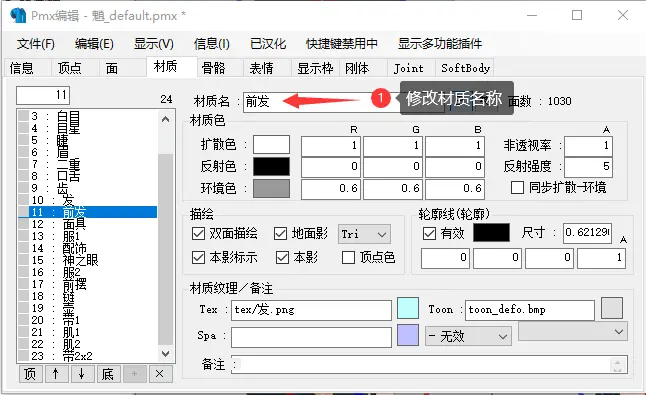 方便以后辨认
方便以后辨认
然后另存为一个新的 pmx 文件即可。
不建议直接覆盖原文件,否则会影响到所有使用了这个模型的 pmm 项目文件

然后就可以正常使用 PostAlphaEye 了
将原本针对头发材质的操作替换为前发材质即可
虽然这个图里的模是观海子已经分好了材质的改模
懂我意思就行
一些碎碎念
已经记不得分离材质是从哪里学到的了,好几年前了吧。
这个操作是 PE 最基础的操作之一,但大多情况下都是通过别的教程学到的,而且容易学不完全。比如我自己,费力的走了很多弯路,艾比那个头发物理改模做完之后才知道 ctrl+x 可以选中相邻的面【丢脸
正好这两天遇到亲友问这个问题,抱着 “原神新人 mmder 想要直接在官模上使用 PostAlphaEye 几乎一定会遇到这个问题” 的想法写了这样一个面向新人的修 bug 向的 PE 教程。
每修一个 bug,技术就会精进一分。只要不断前进,道路就会不断延伸,所以,不要停下来啊【
但是感觉不会有多少人看啊,无所谓了,就当填坑,咕。




